
Мазмуну:
- Автор Bailey Albertson [email protected].
- Public 2023-12-17 13:02.
- Акыркы өзгөртүү 2025-01-23 12:44.
Саат виджетин Windows 10 үчүн жумушчу столго кантип орнотсо болот: нюанстарын ачып берүү

Clock виджети - Windows оперативдик тутуму үчүн жергиликтүү убакытты көзөмөлдөөгө мүмкүндүк берген жөнөкөй техникалык гаджет. Бирок, жөнөкөй колдонуучулар ар дайым эле мындай шаймандар жөнүндө бир жактуу ой-пикирге ээ боло бербейт. Айрымдар үчүн бул жумушчу столго керектүү кошумча, башкалар үчүн бош орунду ээлеген пайдасыз тринкет. Бул макала ар дайым убакытты байкап көнүп калгандарга арналган.
Мазмун
- 1 Windows 10 үчүн иш столунун виджети
-
Windows 10 үчүн 2 популярдуу саат виджети программасы
-
2.1 Гаджеттер жандандырылды
2.1.1 Видео: Кантип жандандырылган гаджеттердин жардамы менен жумушчу столуна виджет кошууга болот
- 2.2 MFI10
-
2.3 8GadgetPack
2.3.1 Видео: 8GadgetPack колдонуп жумушчу столго виджет кантип кошсо болот
-
2.4 Башка программалар
- 2.4.1 Санарип саат
- 2.4.2 Иш стол сааты Plus-7
-
-
3 Ар кандай дизайндагы саат виджеттерин кайдан тапсам болот
- 3.1 Wingad.ru
- 3.2 Winzoro.net
- 3.3 Wingdt.com
Windows 10 үчүн жумушчу столундагы саат виджети
Windows 7нин популярдуу функцияларынын бири - бул рабочий гаджеттердин (же виджеттердин) болушу. Буга чейин орнотулган бир нече кеңейтүүлөрдөн тышкары, система Интернеттен кошумча виджеттерди орнотуу функциясын колдогон, бул жумушчу мейкиндигин сарамжалдуу орнотууга мүмкүндүк берген.
Майкрософттун Windows 10у, мурунку Windows 8 сыяктуу, колдонуучулардын мындай виджет панелинин жоктугунан дагы капа кылды. OS иштеп чыгуучуларынын айтымында, кадимки гаджет тутумунан толугу менен баш тартуу чечимине бир нече глобалдык себептер таасир эткен, атап айтканда:
- керексиз функция. Жаңы OS иштеп чыгуунун негизги жолдорунун бири дизайндык ребрендинг болгон, ал жөнөкөй кеңейтүүлөрдү концептуалдык түрдө камтыган эмес;
- колдонуучулардын жеке маалыматтарынын коопсуздугу. Бирок, бул жагдай талаштуу. Иштөө тутумунун виджет сыяктуу кичинекей кеңейтүүсү колдонуучунун коопсуздугуна зыян келтириши мүмкүн деп элестетүү да кыйын.
Жаңы Windows OS (8/10 версиясы) үстөлүндөгү виджеттер динамикалык плиткалар менен алмаштырылды, алар кандайдыр бир жол менен аларды алмаштырышы керек болчу. Мисалы, "Ойготкучтар жана саат" тиркемесинин плиткасы Windows 7деги "Саат" гаджетине караганда көбүрөөк функционалдуулукка ээ, кырдаал калган динамикалык плиткаларга окшош. Бирок, жеткиликтүү плиткалардын бардыгынын көйгөйү, бир эле виджеттен айырмаланып, алардын эч бирин жумушчу столго жайгаштырууга болбойт. Керектүү маалыматты билүү үчүн ар дайым "Старт" менюсуна өтүү керек.

Эгер сизде "Ойготкучтар жана саат" динамикалык плиткасы жок болсо, анда гаджетти орнотулган колдонмолордун жалпы тизмесиндеги "Старт" бөлүмүнөн тапса болот.
Бардык колдонуучулар бул кырдаалга канааттанган жок. Алардын кызыкчылыгы үчүн, үчүнчү жактын программаларын иштеп чыгуучулар жумушчу стол виджеттеринин функциясын заманбап ОСке кайтарууга аракет кылышкан. Windows 10ду керектүү Саат виджети менен толуктай турган эң популярдуу программаларды карап көрөлү.
Windows 10 үчүн популярдуу саат виджет программалары
Интернетте Windows 10 операциялык тутуму үчүн Clock виджеттерин орнотууга жетиштүү программалар бар, алардын эң популярдуусу төмөнкү үчөө.
Гаджеттер жанданды
Windows Desktop Gadgets программасынын экинчи аталышы. Анын негизги милдети - популярдуу виджеттерди Майкрософттон жаңы системага кайтаруу. Бир аз гана айырмачылык бир аз өзгөртүлгөн шайман интерфейси болот (Windows 10 стили үчүн). Программаны орнотуу алгоритми төмөнкүчө:
-
Программаны иштеп чыгуучунун сайтына өтүңүз. Активдүү шилтемени чыкылдатып, Иш такта гаджеттерин орнотуучуну жүктөп алыңыз.

Иш-такта гаджеттерин орнотуучу шилтемени Gadgets Revived иштеп чыгуучу сайтынан жүктөп алыңыз Белгилей кетүүчү нерсе, иштеп чыгуучунун сайты толугу менен англис тилинде
- Программаны компьютериңизде сактагандан кийин орнотуп, иштетип алыңыз.
-
Жумуш столун оң баскыч менен чыкылдатып, Гаджеттердин кошумча менюсун тандаңыз.

"Иш тактасынын" контексттик менюсундагы "Гаджеттер" кичи менюсу Ички меню Gadgets Revied программасын орноткондон кийин гана пайда болот
- Акыркы кадам - сизге керектүү стол виджеттерин тандоо.
"Саат" виджетинен тышкары, дагы жеткиликтүү:
- жаңылыктардын аталышы;
- валюта курстары;
- табышмак;
- календарь;
- аба ырайы;
- процессор көрсөткүчү;
-
слайддар.

Бардык виджеттердин тизмеси Жанданды Gadgets Revived программасындагы гаджеттер панели Windows 7деги панелге толугу менен окшош
Түзүлгөн гаджеттер Гаджеттер менюсун гана кошпостон, виджеттерди башкарууну Персоналдаштырууга (жумушчу столдогу чычкандын оң баскычы) орнотот, ошондой эле Көрүү менюсуна тийиштүү кошумча пункт киргизет.
Видео: Гаджеттерди жандандырып, иш тактага виджетти кантип кошууга болот
MFI10
Missed Features Installer 10 (MFI10) - тааныш гаджет тутумун Windows 10го кайтаруу үчүн популярдуу плагин.
MFI10 - бул ISO диск сүрөтү (аны ачуу үчүн CD / DVD эмулятор программасы керек, мисалы, Daemon Tools), болжол менен 1,5 гигабайт. Учурда программаны иштеп чыгуучунун расмий сайтынан жүктөп алуу мүмкүн болбогондуктан, сиз каалаган издөө тутумун колдонушуңуз керек.
Ачылган терезеде виртуалдык дисктин бардык файлдарынын тизмеси келтирилет:
-
MFI10.exe иштетүү.

ISO сүрөтүндөгү MFI10 файлы Эгер сүрөттүн автоматтык түрдө иштетилиши натыйжа бербесе, анда "Бул компьютер" кошумча барагынан тапсаңыз болот
-
Лицензиялык келишимди кабыл алгандан кийин (программа акысыз таратылат), орнотуу үчүн колдонмо компоненттеринин менюсу пайда болот. Гаджеттер пункту Windows 10 үчүн бардык жумушчу стол виджеттерин орнотууга жооп берет.

MFI10 программанын интерфейси Программаны орнотуу интерфейсинин англис тилине карабастан, рабочий виджеттер өздөрү орус тилинде болот
-
"Башкаруу панелинен" Гаджеттерди орнотууну тандап алгандан кийин, "Иш такта гаджеттери" деген керектүү бөлүм кошулат.

"Иштөө тактасынын гаджеттери" "Башкаруу панелиндеги" Windows 10 Эгер талап кылынган нерсе дагы эле көрүнбөй жатса, анда MFI10 программасын кайра орнотушуңуз керек
8GadgetPack
8GadgetPackтин салыштырмалуу кемчиликтери - программанын орус тилине толук которулбашы. Утилитаны иштеп чыгуучунун расмий сайтынан жүктөп алсаңыз болот.

Иштеп чыгуучунун сайты англис тилинде, бирок тиешелүү сүрөттөрдү колдонуп, программанын орнотуу процесси кеңири чагылдырылган
Программанын мурункуларына салыштырмалуу шексиз артыкчылыгы, анын кыйла өнүккөн функционалдуулугу. 8GadgetsPackти орнотуунун натыйжасында сааттын, аба ырайынын, календарлардын бир нече түрлөрү гана эмес, ЖКнын абалы жөнүндө керектүү маалыматты (ресурстарды керектөө, активдүү процесстер, температура ж.б.) көзөмөлдөөчү виджеттер да жеткиликтүү болот. Виджеттердин толук тизмесин контексттик менюну колдонуп, жумушчу столду чыкылдатып, "Гаджеттерди" тандасаңыз болот.

Программанын өзгөчөлүгү - виджеттердин түрдүүлүгү
Программанын дагы бир айырмалоочу өзгөчөлүгү - виджеттерди настройкалоо үчүн мүмкүн болгон жөндөөлөрдүн кыйла ар түрдүүлүгү. Колдонмонун интерфейси аркылуу, же Пуск менюсу аркылуу атайын панель ачылат.

Меню толугу менен англис тилинде, ал колдонууда бир аз кыйынчылыктарды алып келиши мүмкүн
Конфигурация менюсу орус тилин колдобогондуктан, анын элементтерин кыскача карап чыгалы:
- Гаджет кошуу - жумушчу столго жаңы виджеттерди орнотуп, аларды алып салыңыз;
- Автоматтык иштетүүнү өчүрүү - Windows башталганда виджеттердин автоматтык түрдө иштөөсүн өчүрүү;
- Гаджеттерди чоңураак кылыңыз - жумушчу стол виджеттерин масштабдоо. Бул экрандын жогорку чечилишине ээ болгон мониторлор үчүн эң актуалдуу;
- Гаджеттер үчүн Win + G өчүр - Win + G баскычтобу баскычын басуу менен виджет панелин чакырууну өчүрүү. Кээде бул айкалышуу монитордун экранынан видеону жазуу процессине жооп берет;
- Вебсайтка кирүү - программанын жаңылануусун текшерүү үчүн иштеп чыгуучунун сайтына кирүү;
- Бардык гаджеттерди баштапкы абалга келтирүү - бардык жеткиликтүү виджеттердин орнотууларын баштапкы абалга келтирүү (бардыгын демейки абалга кайтаруу);
- Орнотуудан чыгаруу - 8GadgetPack программасын жана ага байланыштуу бардык виджеттерди жок кылат.
Видео: Үй экранына виджетти кантип кошууга болот 8GadgetPack
Башка программалар
Саат виджетин жана башкаларды кошуу үчүн программалардын тизмеси жогоруда саналып өткөндөр менен чектелбейт. Ошондуктан, анча популярдуу эмес программалардын бир-эки мисалын келтиребиз.
Санарип саат
Бул электрондук саат виджети. Программанын өзгөчөлүгү - анын жөндөөлөрүнүн кеңири спектри, ошондо Санарип Саатын оңой эле өзүңүзгө ыңгайлаштырып алсаңыз болот. Бул үчүн, орнотуудан кийин, "Санариптик саат орнотуулары" программасы бөлүмүнө өтүшүңүз керек.

Программанын жөндөөлөрүнүн кеңири спектри анын сырткы көрүнүшүн өзгөртүп гана тим болбостон, оптималдуу функционалды тандоого мүмкүнчүлүк берет
Жалпы жөндөөлөрдөн тышкары, программанын курамында "Плагиндер" өтмөгү бар, анда төмөнкү компоненттерди тандай аласыз:
- пландоочу;
- ойготкуч саат жана эскертүү;
- тунук өзгөрүлмө;
- күндү белгилөө;
- тутумдун өчүрүлүшү;
- саат сайын коңгуроо коюу;
- тез жазуу;
- монитордун экранындагы кыймылдуу саат.
Desktop Clock Plus-7
Эгер сиз классиктин жактоочусу болсоңуз, анда бул программа сизге керек нерсе. Ал жумушчу столго аналогдук саат виджетин кошот. Программа эки нускада бар. Анын акысыз версиясында бардык негизги саат орнотуулары бар (виджет көлөмү, жумушчу столунун айланасында кыймылдоо, экинчи колду иштетүү / өчүрүү, саатты бардык терезелердин үстүнө бекитүү, иштетүү тутуму менен автоматтык түрдө иштетүү).

Бардык негизги виджет орнотуулары программанын акысыз нускасында бар
Программанын акы төлөнүүчү версиясында бир катар кошумча параметрлер бар: сиз учурдагы күндүн көрсөтүлүшүн иштетип, сааттын дизайнын өзгөртө аласыз жана башкалар. Жалпысынан, акысыз версия жетиштүү болот.
Ар кандай дизайндагы саат виджеттерин кайдан тапсам болот?
Интернетте 10-терезеде ар кандай виджеттерди, анын ичинде "Саатты" кошууга арналган тематикалык сайттар көп. Айрым колдонуучулар күн сайын же мезгил-мезгили менен сырткы көрүнүшүн өзгөртүүнү жактырышат. Ошондуктан, бул жерде ондогон ар кандай үлгүлөрдү жүктөй турган сайттардын чакан тизмеси келтирилген.
Wingad.ru
Сайттын тиешелүү бөлүмүндө саат виджетинин жүздөн ашык түрлөрүн таба аласыз. Өзүңүзгө жакканын тандап алып, "Гаджет жүктөө" баскычын басып,.gadget файлын компьютериңиздеги каалаган папкага сактаңыз.

Ар бир виджет дизайнынын варианты ал жөнүндө толук маалыматка ээ
Жүктөп алгандан кийин, тез орнотуу файлын иштетип, андан соң жаңы "Саат" виджетин Windows 10дон популярдуу программалардын (Gadgets Revived, MFI10, 8GadgetPack) арасынан таап, кадап коюңуз, аны жеткиликтүү тизмеден тандап алыңыз..
Winzoro.net
Мурунку сайтка окшоп, атайын бөлүмдөн "Саат" виджетинин эки жүздөн ашык дизайн варианттарын тандай аласыз.
-
Сизге жаккан дизайнды карап,.gadget кеңейтүү файлын жүктөп алыңыз.

Winzoro тематикалык Windows 10 рабочий сайты Ар бир виджеттин кыскача сүрөттөмөсү жана аны жүктөө үчүн шилтеме менен социалдык тармактарда бөлүшүү мүмкүнчүлүгү бар
- Виджеттин автоматтык орнотулушун иштетүү.
- Windows 10до виджеттерди кошуу үчүн атайын программалардын бирин колдонуп, жалпы тизмеден жаңы орнотулган "Саатты" тандаңыз.
Wingdt.com
Саат виджети үчүн ар кандай жасалгалардын аздыгына карабастан, сайт ыңгайлуу навигация тутумуна ээ. Бардык файлдар.gadget форматында жүктөлүп, гаджеттердин жандандырылышы сыяктуу үчүнчү жактын программаларынын жардамы менен жумушчу столго кошулат.

Виджеттердин категориялары тутумунун жана ага байланыштуу визуалдык материалдардын жардамы менен сиз оңой сааттын дизайнынын мыкты вариантын тандай аласыз
Үчүнчү тараптын атайын программаларынын жардамы менен кадимки колдонуучулар жоголгон гаджет тутумун Windowsтун онунчу нускасына, анын ичинде жөнөкөй саат виджетине кайтарып бере алышат. Мындан тышкары, Gadgets Revived же MFI10 программасынын эң кылдат колдонуучулары стандарттуу виджеттерди орнотуу мүмкүнчүлүгүн гана эмес, Интернеттен жүктөлгөндөрдү кошо алышат.
Сунушталууда:
Мышыктар үчүн каталоз: ветеринарияда колдонуу боюнча көрсөтмөлөр, көрсөтмөлөр жана каршы көрсөтмөлөр, дозасы, сын-пикирлери жана аналогдору

Catosal дарысы мышыктарда эмне үчүн колдонулат? Продукт кандай таасир берет? Каршы көрсөткүчтөр жана терс таасирлери барбы? Дары жөнүндө сын-пикирлер
Мышыктар үчүн Milprazon: колдонуу боюнча көрсөтмөлөр, көрсөтмөлөр жана каршы көрсөтмөлөр, терс таасирлери, сын-пикирлер жана аналогдор
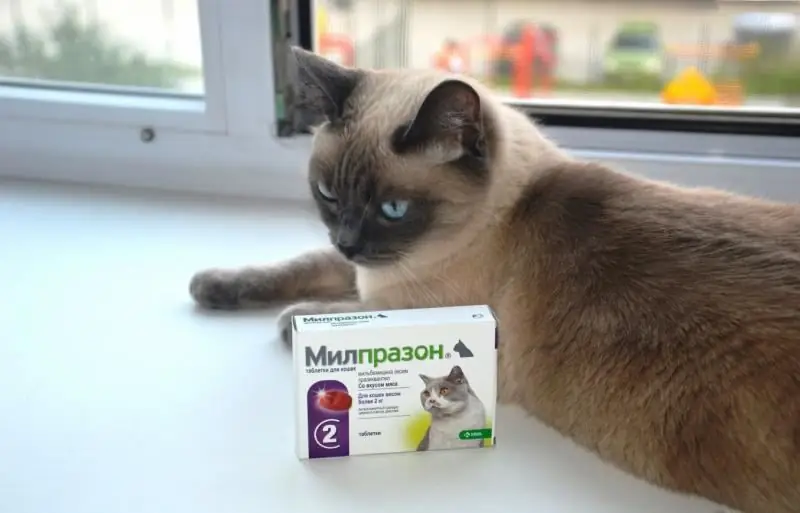
Мышыктарда Milprazone дарысы эмнеге колдонулат: курамы жана чыгарылыш формасы, колдонууга көрсөтмөлөр, каршы көрсөтмөлөр жана терс таасирлери, сын-пикирлер
Мышыктар үчүн гестренол: колдонуу боюнча көрсөтмөлөр, тамчылар жана таблеткалар, көрсөтмөлөр жана каршы көрсөтмөлөр, сын-пикирлер, наркы жана аналогдору
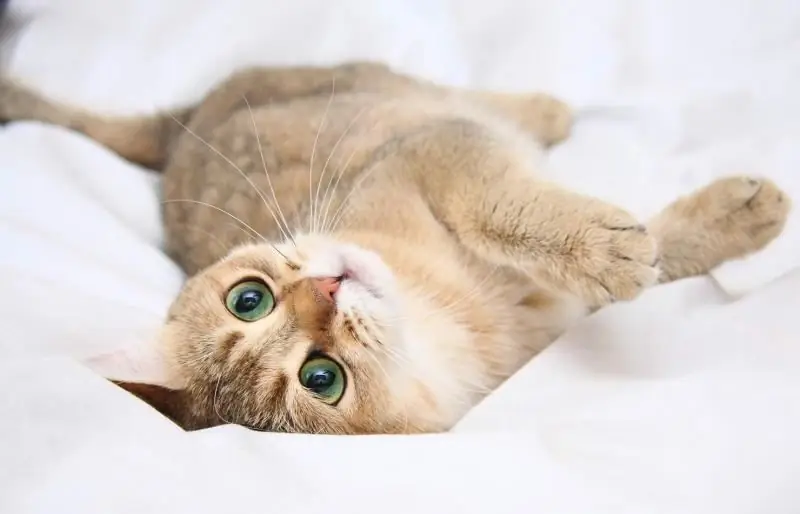
Гестренол эмне үчүн колдонулат? Чыгаруунун курамы жана формасы. Каршы көрсөтмөлөр, терс таасирлери. Дары-дармектер менен өз ара аракеттенүү. Баңгизаттардын аналогдору. Сын-пикирлер
Forvet For Cats: колдонуу боюнча көрсөтмөлөр, көрсөтмөлөр жана каршы көрсөтмөлөр, терс таасирлери, аналогдору жана сын-пикирлери

Форветтин ветеринардык дары-дармегинин сыпаттамасы: көрсөткүчтөрү, каршы көрсөтмөлөрү, таасир этүү механизми. Башка иммуномодуляторлор менен салыштыруу. Форветти колдонуу боюнча кайтарым байланыш
Windows 10 жумушчу столу - орнотуу жана мүчүлүштүктөрдү издөө, этап-этабы менен нускамалар жана кеңештер

Windows 10до жумушчу столду ыңгайлаштыруу жолдору. Анын ишиндеги көйгөйлөр, себептери жана чечүү жолдору. Кадамдык нускамалар, видеолор
